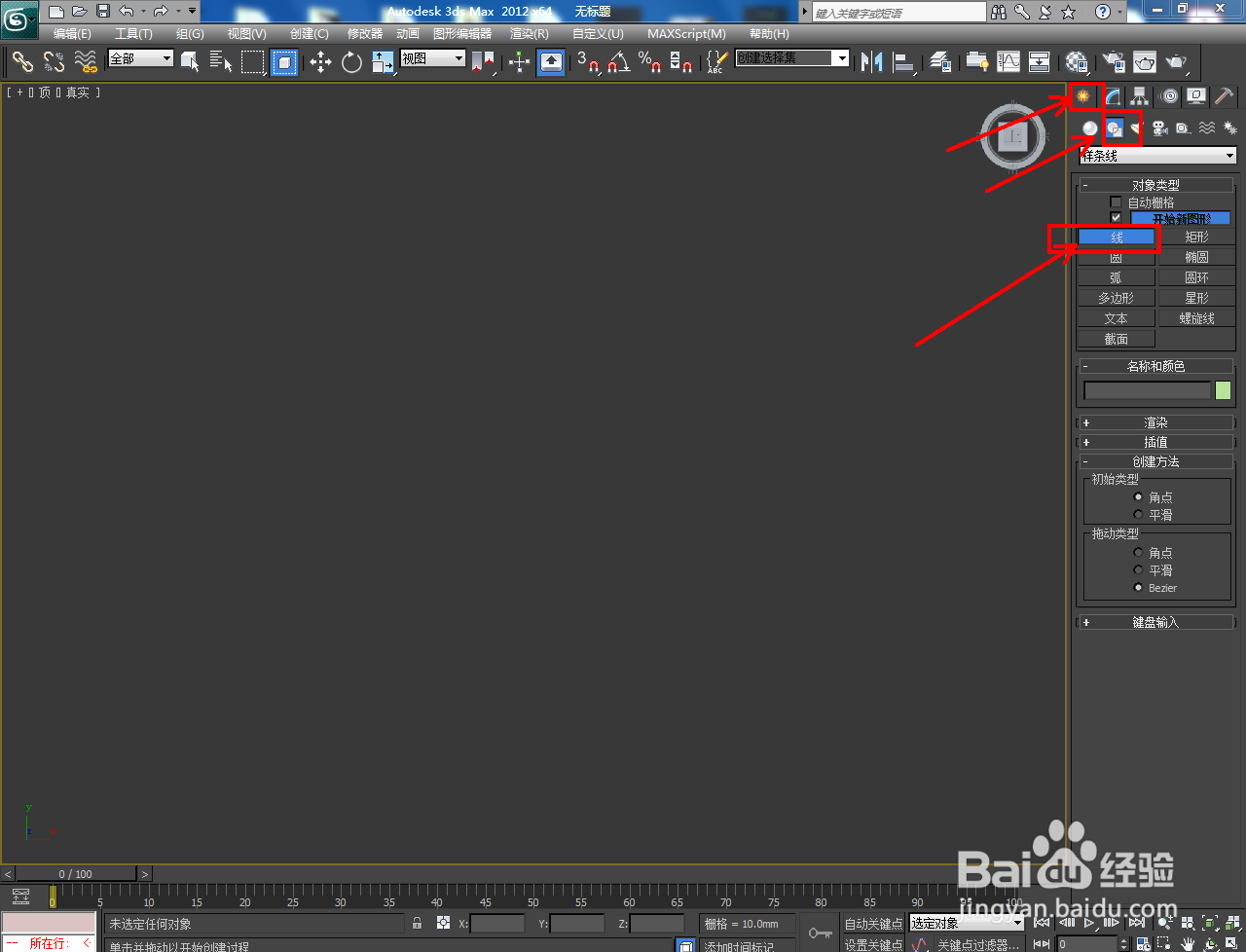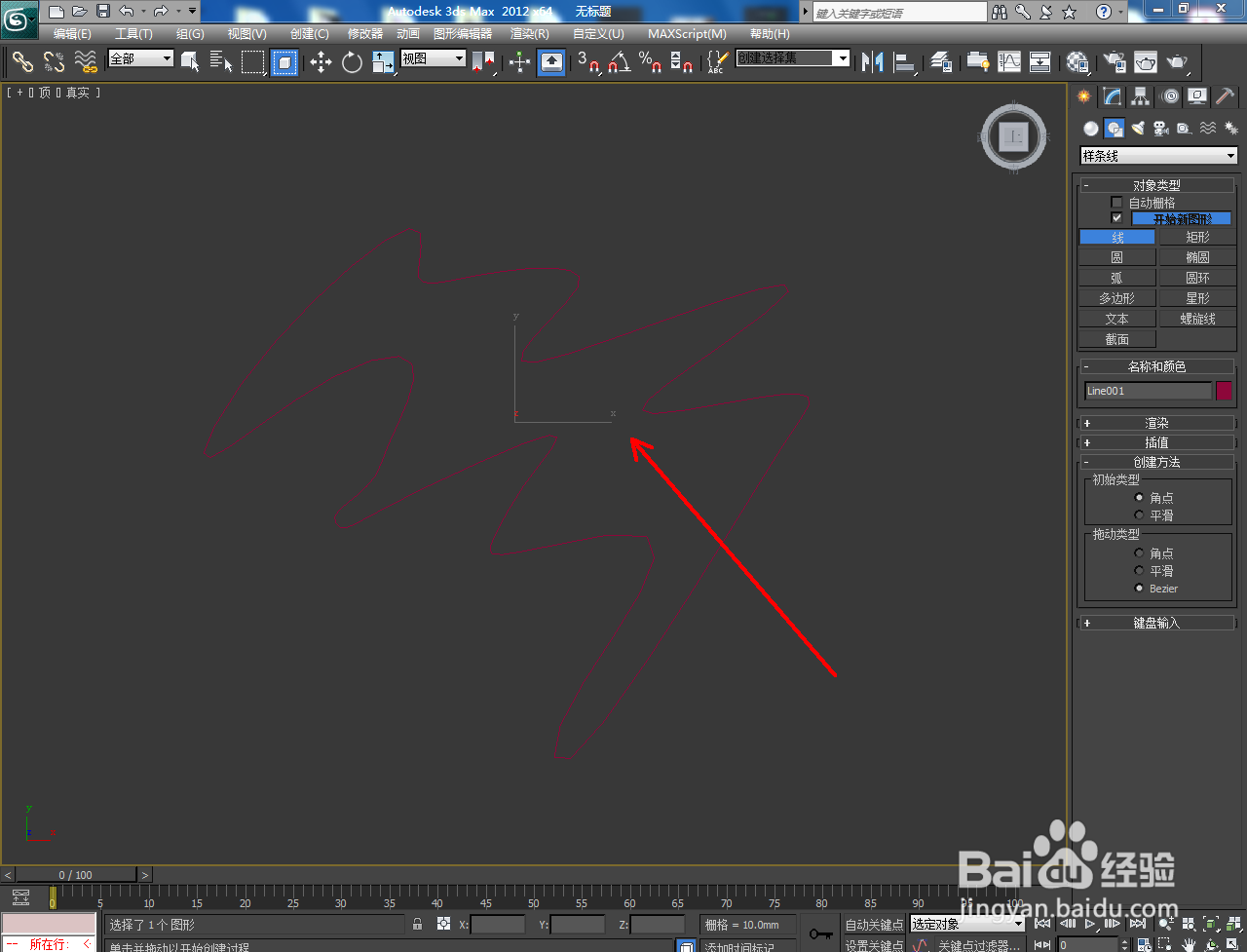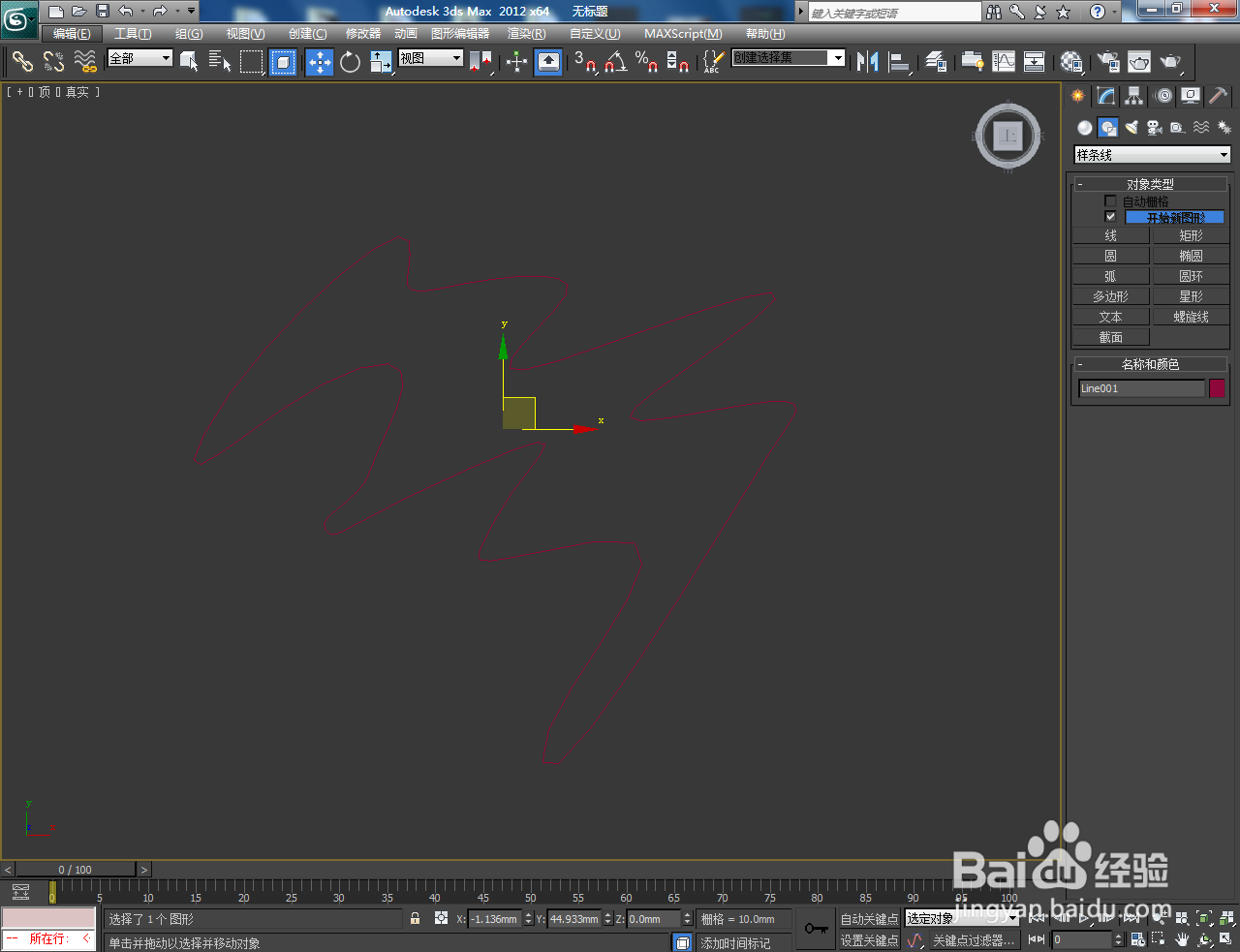3Dmax立体logo制作教程
1、打开3Dmax2012软件,进入软件工作界面;
2、点击【创建】-【图形】-【线】,按图示使用线工具,绘制出我们的logo图案;
3、选中logo图案,点击【修改】-【挤出】,按图示设置好挤出数量,完成logo图案的挤出操作,完成立体logo模型的制作;
4、点击【材质编辑器】,弹出材质编辑器设置栏后,按图示为立体logo模型设置好材质并进行附加;
5、最后,点击【渲染】,将立体logo喋碾翡疼模型渲染出图即可。以上就是关于3Dmax立体logo制作方法的所有介绍。
声明:本网站引用、摘录或转载内容仅供网站访问者交流或参考,不代表本站立场,如存在版权或非法内容,请联系站长删除,联系邮箱:site.kefu@qq.com。
阅读量:75
阅读量:86
阅读量:52
阅读量:21
阅读量:21